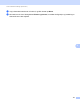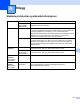Network User's Guide
Table Of Contents
- Brukerhåndbok for nettverket
- Innholdsfortegnelse
- 1 Innføring
- 2 Endre nettverksinnstillinger
- 3 Konfigurere maskinen for et trådløst nettverk (ADS-2800W / ADS-3600W)
- Oversikt
- Bekreft nettverksmiljøet
- Konfigurasjon
- Konfigurasjon i ad-hoc-modus
- Veiviser for å konfigurere maskinen for et trådløst nettverk ved hjelp av maskinens kontrollpanel
- Bruke Wi-Fi Direct ®
- Skanne fra den mobile enheten ved hjelp av Wi-Fi Direct ®
- Konfigurere Wi-Fi Direct ®-nettverket
- Oversikt over konfigurasjon av Wi-Fi Direct ®-nettverk
- Konfigurere Wi-Fi Direct ®-nettverket ved hjelp av ettrykksmetoden
- Konfigurere Wi-Fi Direct ®-nettverket ved hjelp av ettrykksmetoden i WPS (Wi-Fi Protected Setup™)
- Konfigurere Wi-Fi Direct ®-nettverket ved hjelp av PIN-metoden
- Konfigurere Wi-Fi Direct ®-nettverket ved hjelp av PIN-metoden i Wi-Fi Protected Setup™ (WPS)
- Konfigurere Wi-Fi Direct ®-nettverket manuelt
- 4 Internett-basert styring
- Oversikt
- Konfigurere maskininnstillinger
- Angi innloggingspassord
- Bruke LDAP-autentisering
- Begrens brukere
- Synkronisere med SNTP-serveren
- Endre konfigurasjon for skanning til FTP
- Endre konfigurasjon for Skann til SFTP
- Endre konfigurasjon for Skann til nettverk (Windows®)
- Endre konfigurasjonen for Skann til SharePoint (Windows®)
- Konfigurere avanserte innstillinger for TCP/IP
- Import/eksport av adressebok (ADS-2800W / ADS-3600W)
- 5 Skann til e-postserver (ADS-2800W / ADS-3600W)
- 6 Sikkerhetsfunksjoner
- Oversikt
- Sikker sending av en e-postmelding (ADS-2800W / ADS-3600W)
- Sikkerhetsinnstillinger for SFTP
- Behandle flere sertifikater
- Administrere nettverksmaskinen sikkert ved hjelp av IPsec
- Innføring i IPsec
- Konfigurere IPsec ved hjelp av Internett-basert styring
- Konfigurere en IPsec-adressemal ved hjelp av Internett-basert styring
- Konfigurere en IPsec-mal ved hjelp av Internett-basert styring
- IKEv1-innstillinger for en IPsec-mal
- IKEv2-innstillinger for en IPsec-mal
- Manuelle innstillinger for en IPsec-mal
- Begrense skannefunksjoner fra eksterne enheter
- Sikker funksjonslås 3.0 (ADS-2800W / ADS-3600W)
- Firmware Update (Fastvareoppdatering)
- 7 Feilsøking
- 8 Andre nettverksinnstillinger (Windows®)
- A Tillegg
- B Stikkordregister
Feilsøking
97
7
Kan du "pinge" Brother-
maskinen fra
datamaskinen?
kablet/
trådløst
Ping Brother-maskinen fra datamaskinen ved å angi IP-adressen eller
nodenavnet fra Windows
®
-ledeteksten:
ping <ip-adresse> eller <nodenavn>.
Vellykket > Brother-maskinen fungerer som den skal, og er koblet til
samme nettverk som datamaskinen.
Mislykket > Brother-maskinen er ikke koblet til samme nettverk som
datamaskinen.
(Windows
®
)
Spør nettverksadministrator, og bruk reparasjonsverktøyet for
nettverkstilkobling til å reparere IP-adressen og nettverksmasken
automatisk. Hvis du vil ha mer informasjon om verktøyet for reparasjon
av nettverkstilkobling, se Er Brother-maskinen tilordnet en tilgjengelig
IP-adresse? i Brother-maskinen kan ikke skanne over nettverket.
Brother-maskinen blir ikke funnet på nettverket selv om installasjonen
var vellykket. på side 93.
(Macintosh)
Bekreft at IP-adressen og nettverksmasken er riktig angitt. Se Bekreft
IP-adressen og nettverksmasken i Brother-maskinen kan ikke skanne
over nettverket. Brother-maskinen blir ikke funnet på nettverket selv om
installasjonen var vellykket. på side 93.
Er Brother-maskinen koblet
til det trådløse nettverket?
trådløst Kontroller Status i WLAN status. Se Slik kontrollerer du WLAN-status
(ADS-2800W / ADS-3600W) på side 9. Hvis LCD-meldingen viser
Tilkoblingsfeil, må du spørre nettverksadministratoren om IP-adressen
er gyldig eller ikke.
Jeg har kontrollert og prøvd
alt det ovenstående, men
jeg har fortsatt problemer.
Er det noe annet jeg kan
gjøre?
trådløst Se i instruksjonene som følger med WLAN-tilgangspunktet/-ruteren for å
finne informasjon om SSID og nettverksnøkkel slik at du kan angi dem riktig.
Hvis du vil ha mer informasjon om SSID og nettverksnøkkelen, se Er
sikkerhetsinnstillingene (SSID/nettverksnøkkel) riktige? i Jeg kan ikke
fullføre oppsettskonfigurasjonen av det trådløse nettverket. på side 89.
Spørsmål Grenses-
nitt
Løsning